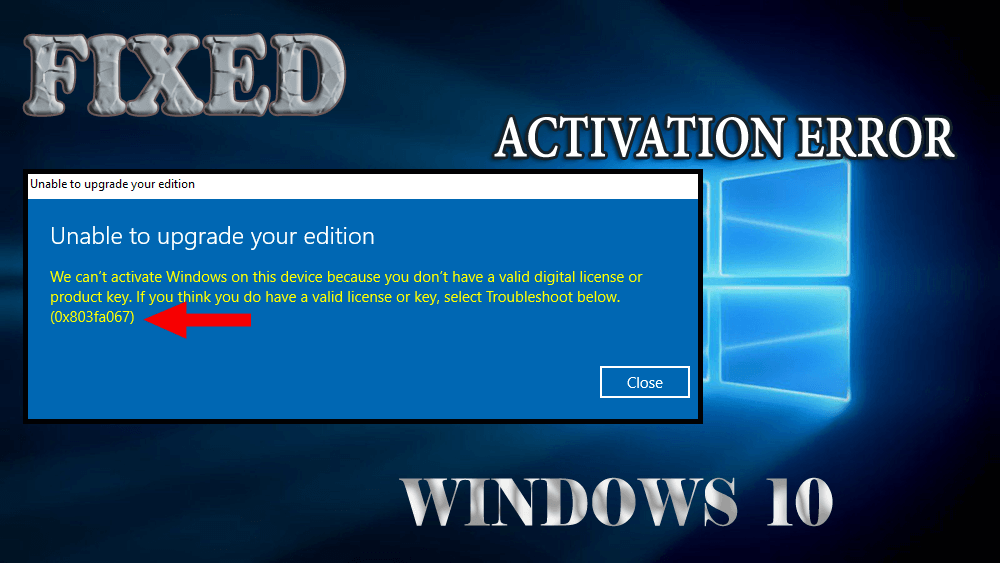
Sok Windows 10 felhasználó a 0x803fa067 hibakóddal találkozik, amikor Windows operációs rendszerét próbálja frissíteni.
A 0x803fa067 számú aktiválási hiba fő oka az, hogy a felhasználók kalóz, hamis Windows-másolatot vagy korábban telepített Windows-frissítést használnak, amely megváltoztatja a rendszerfájlokat, és megakadályozza a frissítési folyamatot.
Amikor megpróbálja frissíteni a Windows rendszert, a következő hibaüzenet jelenhet meg:
Nem tudjuk aktiválni a Windows rendszert ezen az eszközön, mert nincs érvényes digitális licence vagy termékkulcsa (0x803fa067).
A Microsoft-felhasználók frissíthetik a Windows 10 rendszert Windows 10 Pro rendszerre, de az operációs rendszer frissítése során továbbra is a Windows 10 0x803fa067 aktiválási hibájával kell szembenézniük.
Ha ezt a cikket olvassa, úgy gondolom, hogy Ön azok közé a felhasználók közé tartozhat, akik a 0x803fa067 számú Windows aktiválási hibával szembesülnek .
Lehet, hogy nem kell aggódnia, mivel megvan a megoldás, amely segít a 0x803fa067 hibakód megoldásában, hogy folytathassa a frissítési folyamatot.
Tehát kezdjük.
Hogyan javíthatom ki a 0x803fa067 hibakódot?
A Windows 10 0x803fa067 hibakódjának kijavításához az alábbiakban felsorolunk néhány megoldást, de ezek végrehajtása során nagyon óvatosnak kell lennie.
1. megoldás: Változtassa meg a termékkulcsot
A Windows 10 termékkulcsának a Microsoft kulcsára cseréje hasznos lehet a 0x803fa067 Windows 10 hibakód megoldásában .
Ehhez kövesse az alábbi lépéseket:
- Indítsa el a rendszert
- Nyomja meg a Windows ikont
- Menjen a beállításokhoz
- Kattintson a Frissítés és biztonság elemre
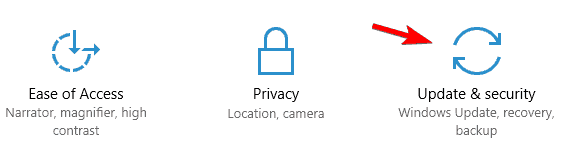
- Kattintson az Aktiválás gombra
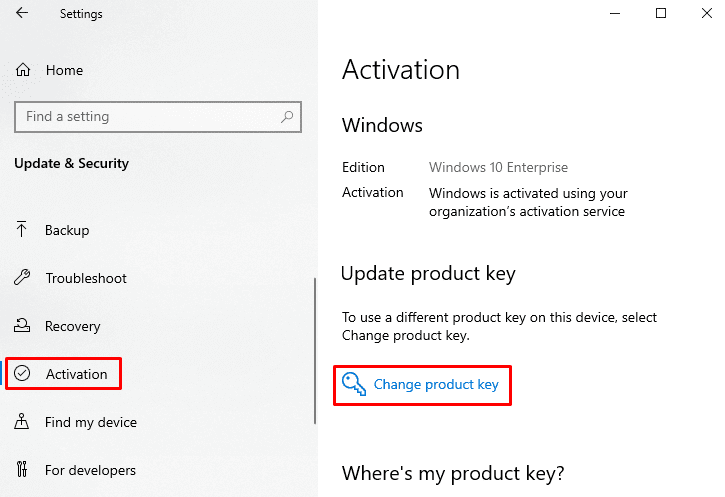
- Most módosítsa a termékkulcsot a Microsoft alapértelmezett kulcsára
VK7JG-NPHTM-C97JM-9MPGT-3V66T
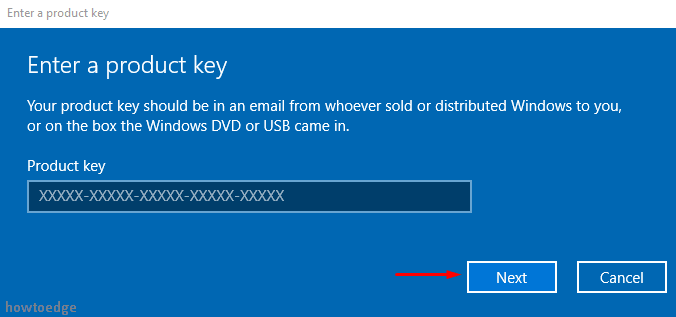
Miután megadta a termékkulcsot, kattintson a Tovább gombra , és válassza le az internetkapcsolatot a további folyamathoz.
2. megoldás: Frissítés előtt szakítsa meg az internetkapcsolatot
Ezzel a megoldással egyszerűen és egyszerűen megoldható a Windows 10 0x803fa067 aktiválási hibája . Csak le kell tiltania a WIFI-t, vagy ki kell húznia az Ethernet-kábelt, mielőtt elkezdi frissíteni az operációs rendszert.
Az internetkapcsolat megszakításához kövesse az alábbi lépéseket:
- Nyomja meg a Windows ikont
- Menjen a beállításokhoz
- Kattintson a Hálózat és internet elemre
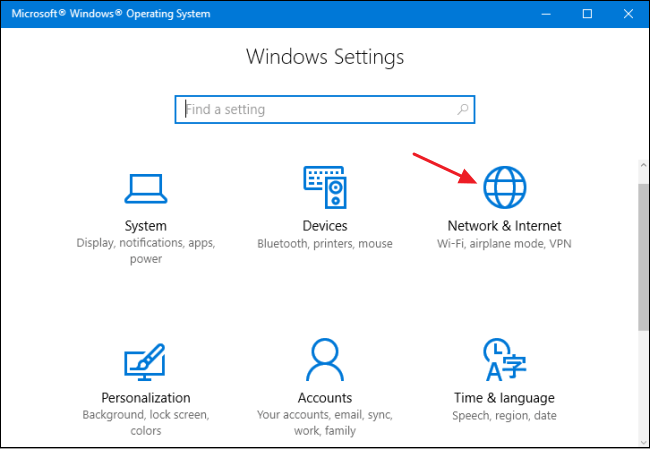
- Kattintson az állapot opcióra
- A hálózati beállítások módosítása alatt kattintson az Adapterbeállítások módosítása elemre
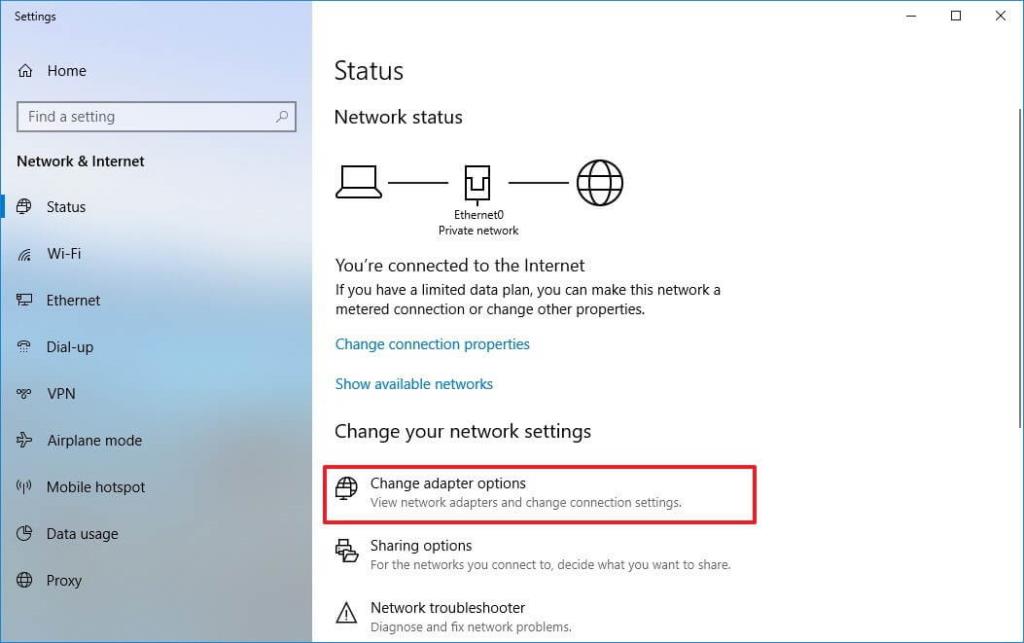
- Most válassza ki az Ethernetet, kattintson rá jobb gombbal, és kattintson a Letiltás gombra
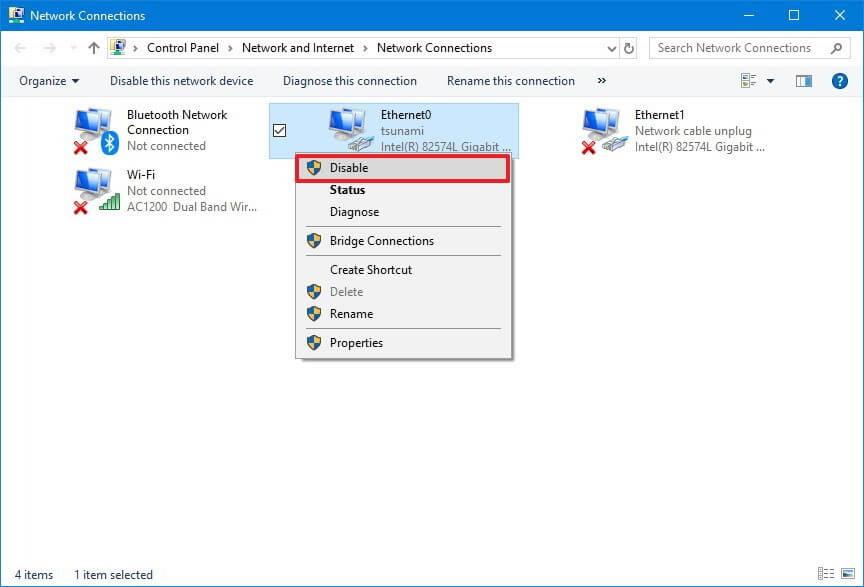
Miután az internetkapcsolat le van tiltva, elindíthatja a frissítési folyamatot, és ezúttal nem fog szembesülni a Windows 0x803fa067 aktiválási hibájával .
3. megoldás: Futtassa a Windows Store alkalmazás hibaelhárítóját
A Hibaelhárító a Windows 10 operációs rendszer beépített eszköze, amely segít a felhasználóknak a különféle problémák leküzdésében. Kipróbálhatja a hibaelhárítót is a Windows 10 0x803fa067 aktiválási hibájának kijavításához .
Íme a hibaelhárító futtatásának lépései:
- Nyomja meg a Windows ikont
- Menjen a beállításokhoz
- Kattintson a Frissítés és biztonság elemre
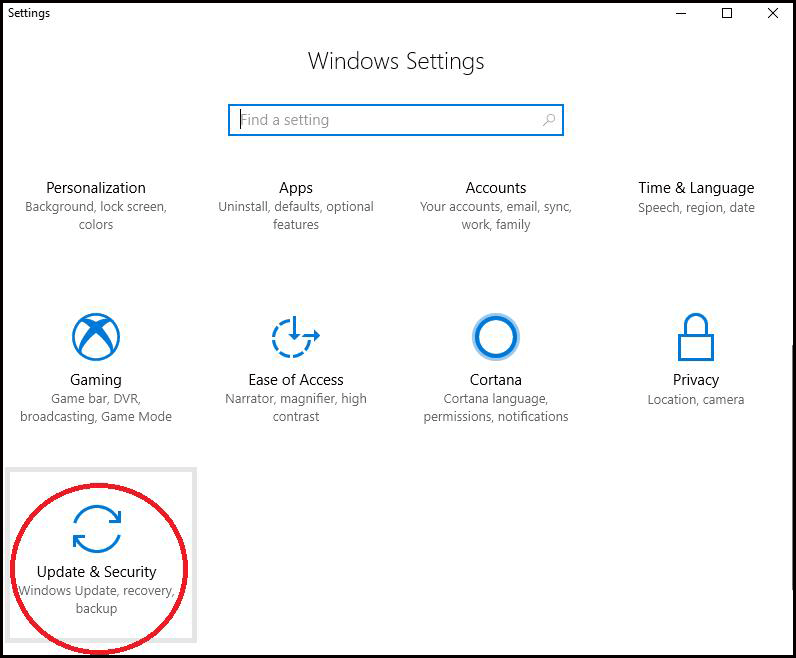
- Kattintson a Hibaelhárító elemre
- Keresse meg a Windows Store alkalmazást , válassza ki, és kattintson a Hibaelhárító futtatása lehetőségre
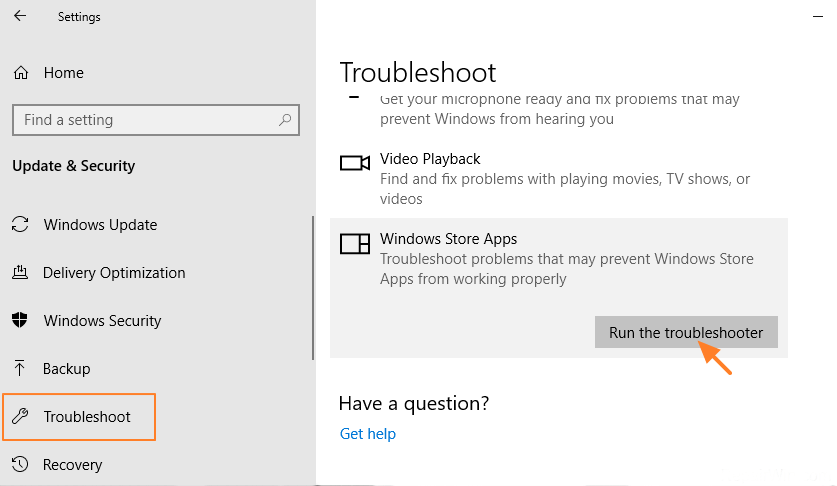
- Néhány percig tart, amíg a hibaelhárító észleli a problémát
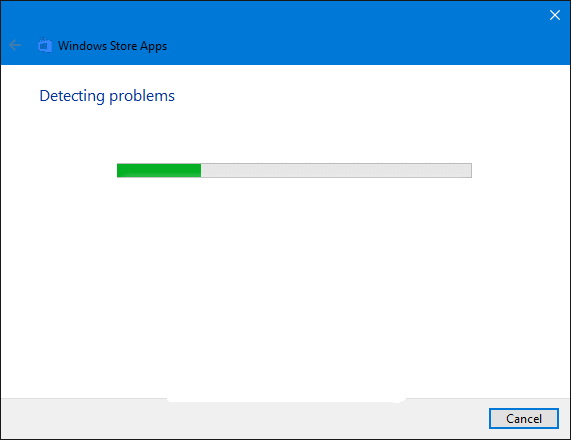
- Ha bármilyen probléma adódik, kövesse a képernyőn megjelenő utasításokat a további folyamathoz, és ha nem, kattintson a részletes információk megtekintése lehetőségre a jelentés megtekintéséhez.
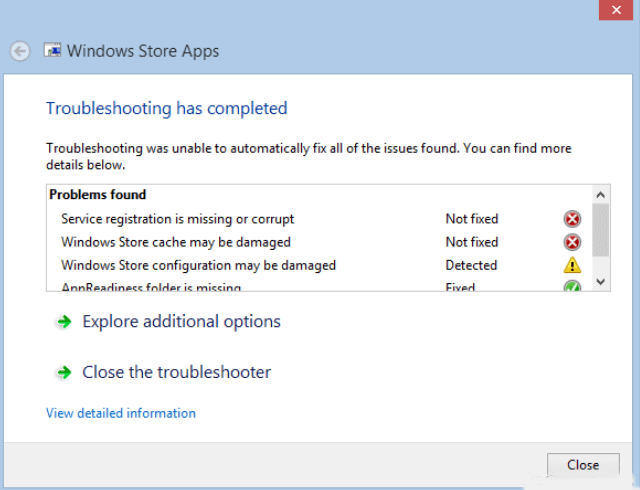
Ezzel folytathatja a frissítési folyamatot a 0x803fa067 Windows 10 hibakód nélkül .
Alternatív megoldás
Ha továbbra sem tudja aktiválni a Windows 10 0x803fa067 rendszert, akkor itt van egy alternatív megoldás a fent említetteken kívül.
Először is frissítenie kell a Windows 10-et, ehhez kövesse az alábbi lépéseket:
- Nyomja meg a Windows ikont
- Menjen a beállításokhoz
- Kattintson a Frissítés és biztonság elemre
- Kattintson a Windows frissítésre
- Kattintson a Frissítések keresése lehetőségre
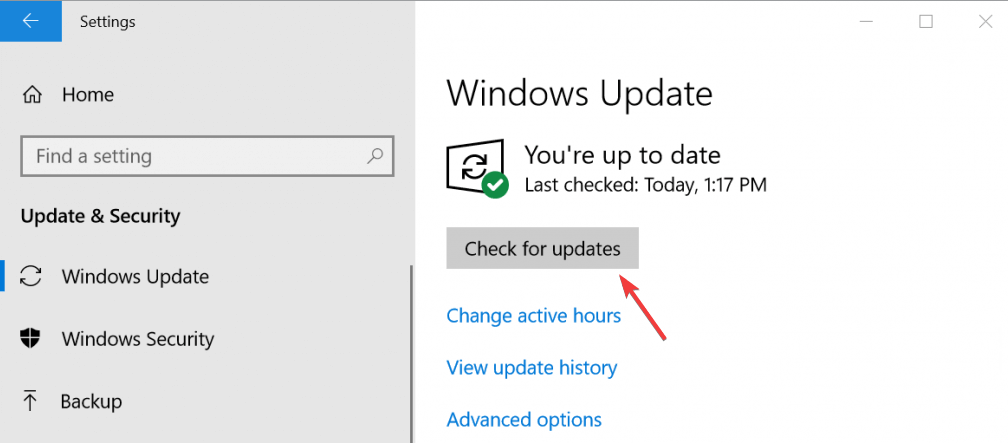
- Ha vannak elérhető frissítések, töltse le és telepítse
- A Windows sikeres frissítése után indítsa újra a számítógépet
- Ismét nyomja meg a Windows ikont
- Írja be a cmd parancsot , kattintson rá jobb gombbal, és futtassa rendszergazdaként
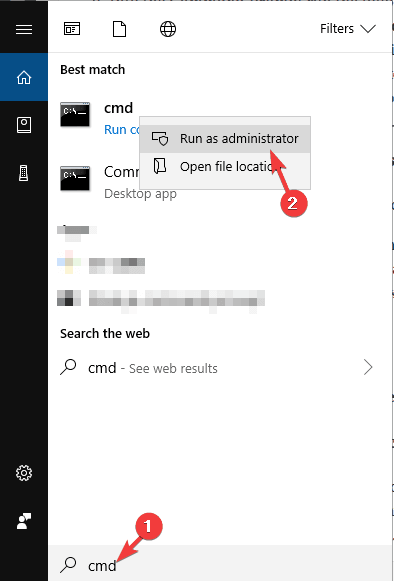
- A parancssor ablakába írja be a gpupdate parancsot , és nyomja meg az Enter billentyűt
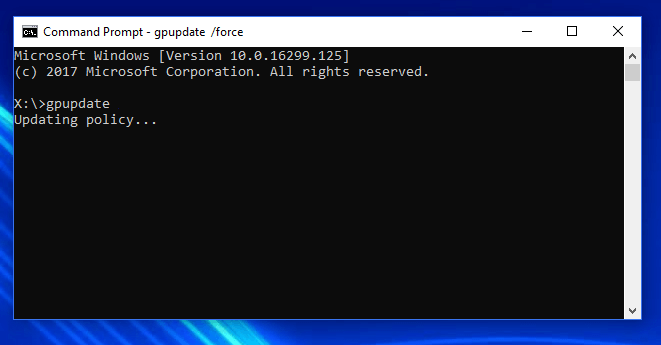
Ez a parancs a rendszeren lévő vírus leállítására szolgál
A parancs befejezése után indítsa újra a számítógépet, és próbálja meg frissíteni a Windows 10 rendszert, és ellenőrizze, hogy megjelenik-e a Windows 10 0x803fa067 aktiválási hibája .
A legjobb és egyszerű megoldás a 0x803fa067 hibakód javítására
Még a fenti megoldások alkalmazása után sem tudja kijavítani a 0x803fa067 aktiválási hibát a Windows 10 rendszerben, akkor itt van egy egyszerű megoldás az Ön számára.
Próbálja ki a PC Repair Tool-t . Ez egy fejlett javítóeszköz, amely elkápráztatja Önt teljesítményével. Átvizsgálja a számítógépet, észleli a hibákat, és automatikusan megoldja azokat.
Ez az eszköz megoldja az összes számítógéppel kapcsolatos hibát, például a DLL-t, a frissítést, az alkalmazást, a BSOD-t, az aktiválást, a játékot, és kijavítja a sérült rendszerfájlokat , így a számítógép zökkenőmentes lesz, mint korábban.
Szerezze be a PC-javító eszközt a Windows 0x803fa067 aktiválási hibájának kijavításához
Következtetés
A fent említett megoldások eltávolítják a Windows 10 0x803fa067 aktiválási hibáját . Úgy gondolta, hogy a megoldások korlátozottak, de érdemesek.
Ha egyik megoldás sem működik az Ön számára, próbálja ki a megadott egyszerű módszert. Az összes lehetséges megoldás kipróbálása után, ha a hiba továbbra is fennáll, akkor az általános hiba kijavításához új digitális licencet kell vásárolnia.
Remélem, hogy ez a cikk segített a rendszer aktiválási hibájának kijavításában, és frissíteni tudja operációs rendszerét.
A Windows aktiválása telefonon, ha a 0x803fa067 hiba továbbra is fennáll
A Windows korábbi verzióihoz hasonlóan a Windows 10 telefonon is aktiválható , ha az online aktiválás sikertelen, bár a telefonszámot és az aktiválási űrlapot már nehezebb megtalálni. A telefonos aktiváláshoz az alábbiak szerint járjon el:
Kattintson a jobb gombbal a Windows logóra a tálcán a Start menü megnyitásához. Válassza a Parancssor vagy a Windows PowerShell lehetőséget .
Írja be a „ slui 4” parancsot , és nyomja meg az Enter billentyűt a parancs futtatásához.
A megjelenő menüben válassza ki az országot. Megjelenik egy ingyenesen hívható és egy nem ingyenesen hívható szám. Az ingyenesen hívható szám mobiltelefonról nem működik, így ha nincs vezetékes vonal, akkor a nem ingyenesen hívható számot kell használnia.
Egy automatizált hangrendszerhez csatlakozik. Amikor a rendszer kéri, adja meg a képernyőn megjelenő telepítési azonosítót a telefon billentyűzetén.
Ezután kap egy megerősítő azonosítót az automatizált telefonrendszertől. Írja be ezt az azonosítót számítógépén a Windows 10 aktiválásához. Rövid idő múlva az aktiválási értesítés eltűnik.
![Hogyan lehet élő közvetítést menteni a Twitch-en? [KIFEJEZETT] Hogyan lehet élő közvetítést menteni a Twitch-en? [KIFEJEZETT]](https://img2.luckytemplates.com/resources1/c42/image-1230-1001202641171.png)
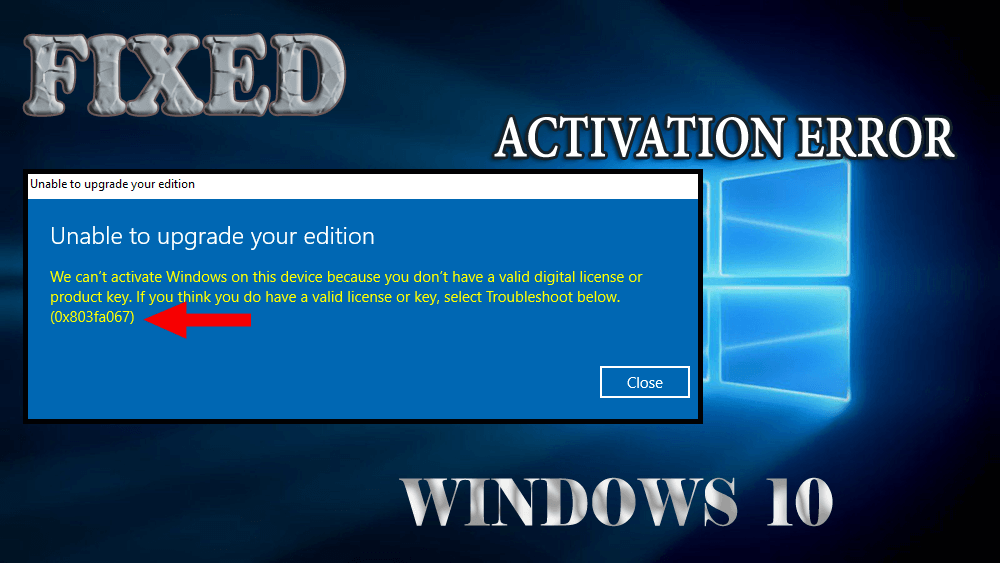
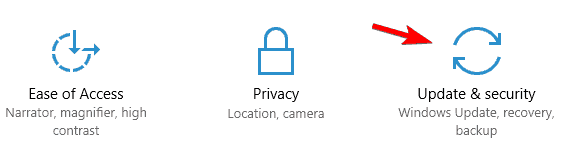
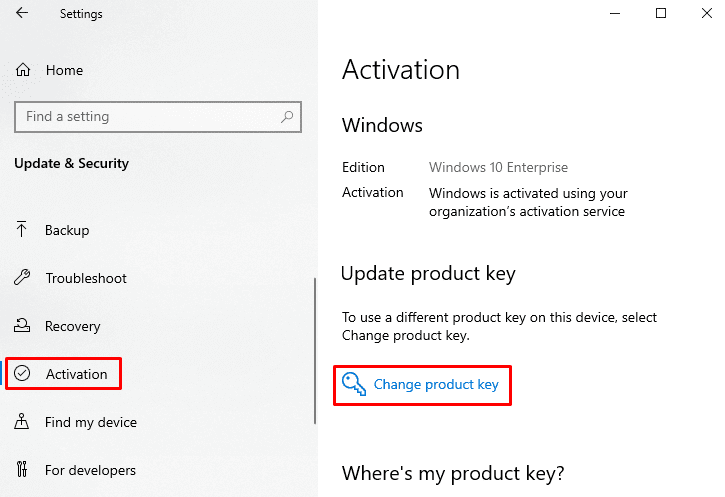
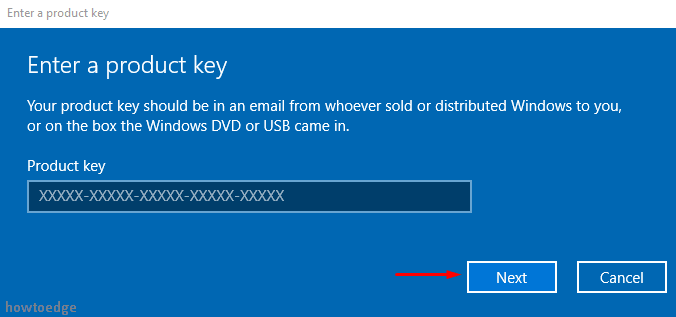
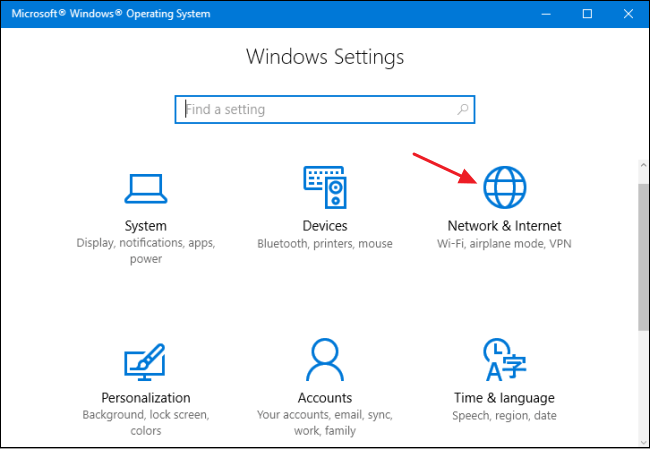
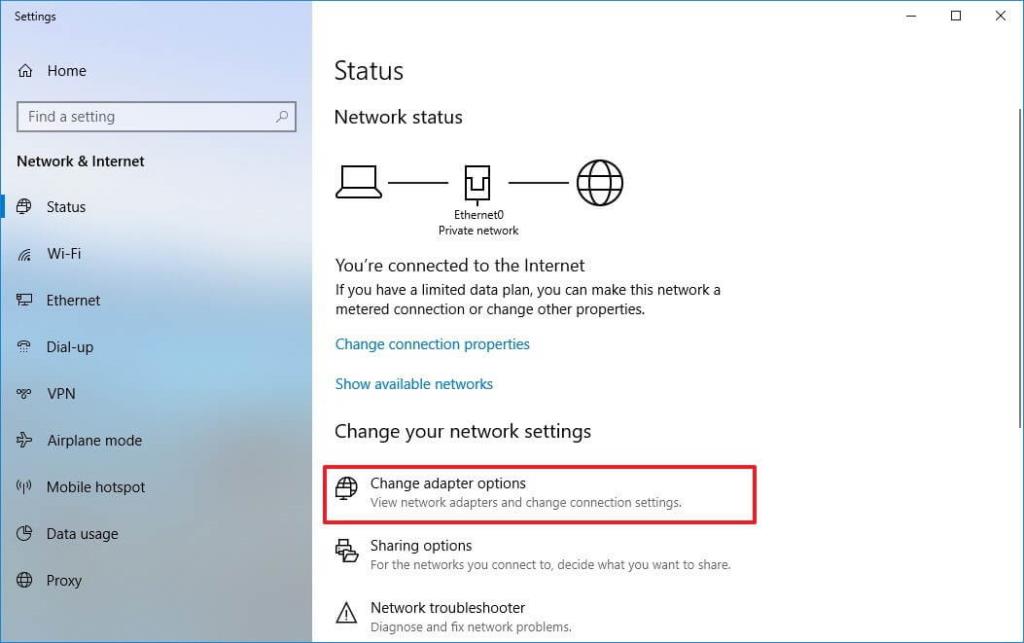
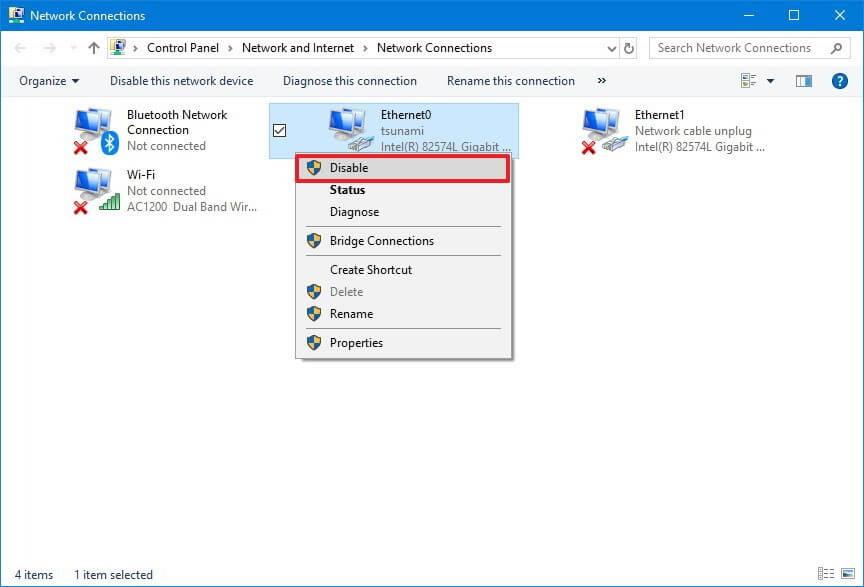
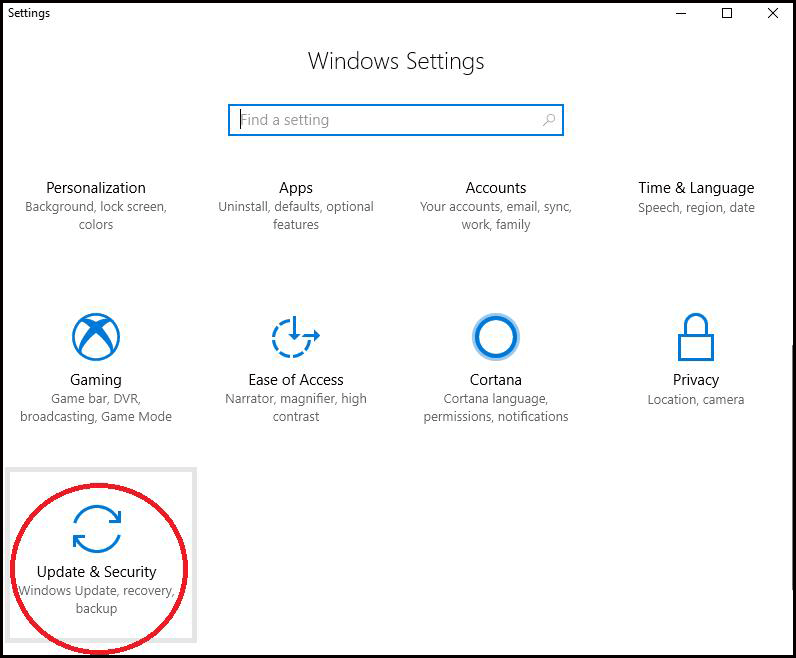
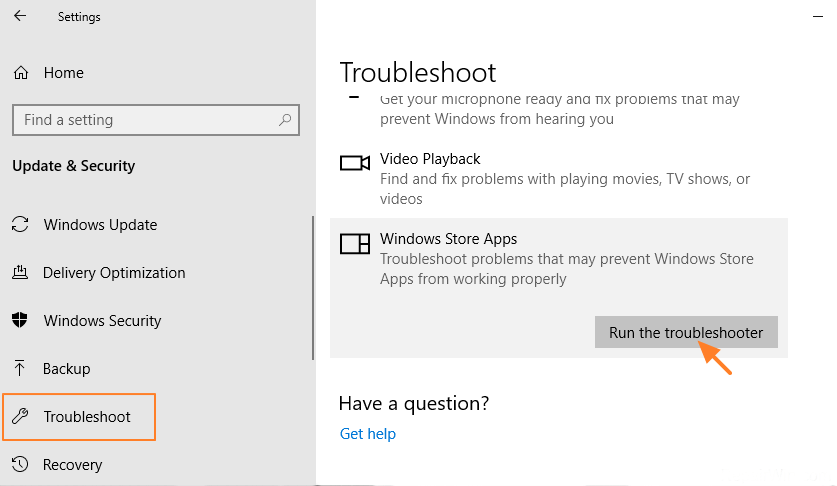
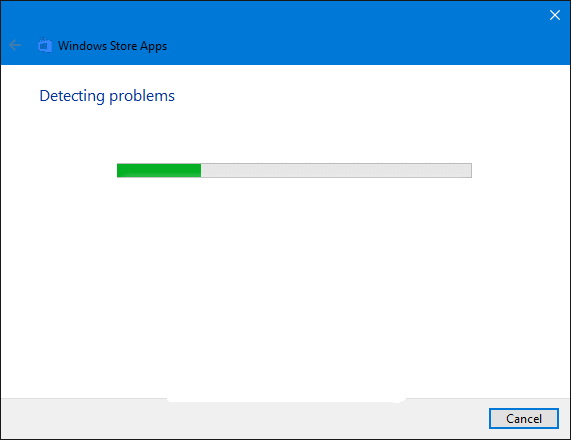
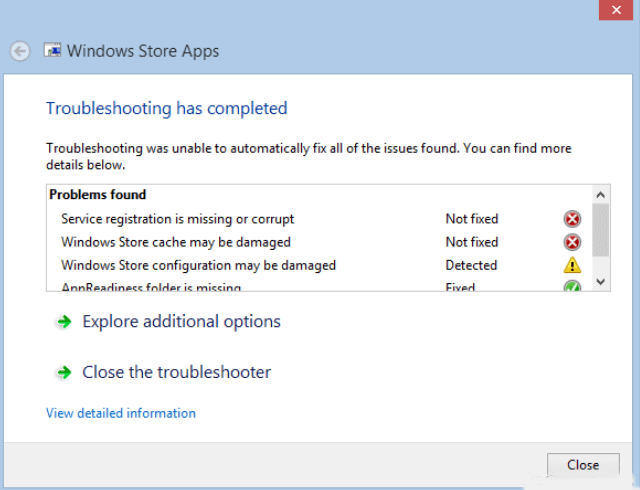
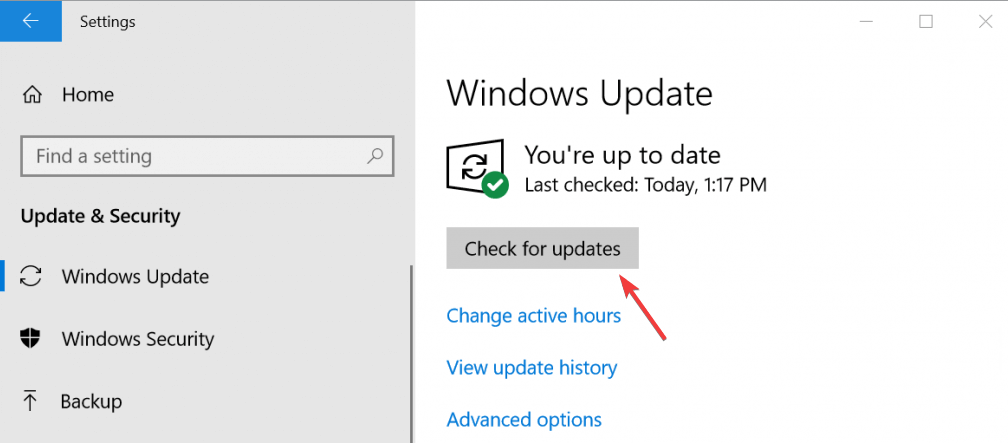
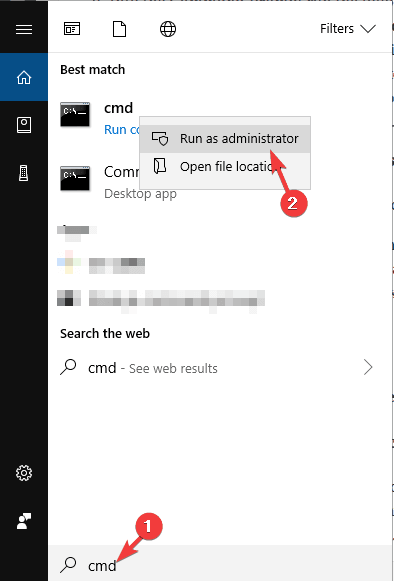
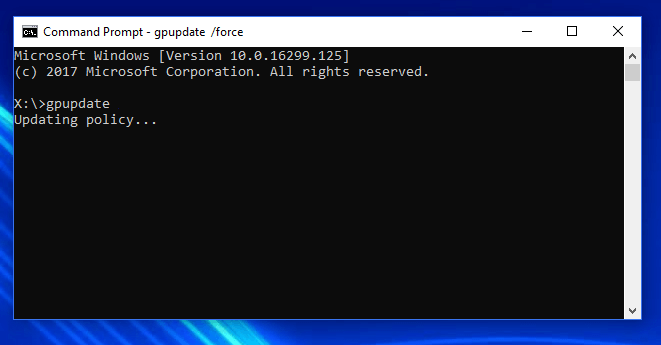


![[JAVÍTOTT] „A Windows előkészítése, ne kapcsolja ki a számítógépet” a Windows 10 rendszerben [JAVÍTOTT] „A Windows előkészítése, ne kapcsolja ki a számítógépet” a Windows 10 rendszerben](https://img2.luckytemplates.com/resources1/images2/image-6081-0408150858027.png)

![Rocket League Runtime Error javítása [lépésről lépésre] Rocket League Runtime Error javítása [lépésről lépésre]](https://img2.luckytemplates.com/resources1/images2/image-1783-0408150614929.png)



